WPS (Wi-Fi Protected Setup) - это удобная функция, которая ускоряет процесс подключения устройств к Wi-Fi. Она особенно полезна для тех, кто не любит запоминать пароли или тратить много времени на настройку. В этой статье мы расскажем, как включить WPS на роутере и подключить устройства к сети.
Шаг 1: Проверьте поддержку WPS на вашем роутере
Для начала проверьте, поддерживает ли ваш роутер функцию WPS. Эту информацию можно найти в инструкции к устройству или на сайте производителя. Обычно кнопка WPS находится на корпусе роутера, но иногда она может быть скрыта или иметь другую маркировку.
Шаг 2: Включите функцию WPS на роутере
Если ваш роутер поддерживает WPS, найдите соответствующую кнопку на его корпусе и удерживайте ее нажатой несколько секунд. Обычно индикатор начнет мигать, что означает активацию функции. Важно помнить, что у вас будет ограниченное время для подключения устройств после включения WPS.
Шаг 3: Подключите устройство к сети посредством WPS
Как включить WPS на вашем роутере и подключить устройства:
- Найдите настройки Wi-Fi на устройстве (например, ноутбуке или смартфоне)
- Выберите подключение через WPS и найдите доступные сети
- Выберите вашу сеть, введите пароль (если нужно) и подключитесь
Полезные советы:
- Убедитесь, что у вас есть доступ к роутеру для настройки WPS
- Используйте сложный пароль для безопасности Wi-Fi
- Отключайте WPS, когда не используете, чтобы избежать несанкционированного доступа
Теперь вы знаете, как включить WPS на роутере и использовать эту удобную функцию для быстрого подключения устройств к беспроводной сети. Надеемся, что наши простые шаги и полезные советы помогут вам настроить соединение без лишних хлопот и времяпровождения.
Определение WPS на роутере

Основной идеей WPS является упрощение процесса настройки Wi-Fi, делая его доступным для всех, в том числе для людей, не имеющих особых навыков в области настройки сетей. Пользователям, нужно лишь нажать на кнопку на роутере или ввести одноразовый PIN-код для подключения к Wi-Fi.
При использовании WPS, протокол устанавливает безопасное соединение между роутером и устройством, подключенным к Wi-Fi. WPS использует различные методы авторизации, такие как PIN-коды или кнопка соединения (WPS кнопка) на оборудовании роутера.
WPS может иметь некоторые уязвимости в безопасности, поэтому его использование не рекомендуется в некоторых случаях. Эксперты советуют отключить WPS на роутере для повышения безопасности домашней сети.
Теперь, когда вы знаете, что такое WPS и как его найти на своем роутере, вы сможете решить, подходит ли он для вашей сети и планируете ли использовать для подключения новых устройств по Wi-Fi.
Зачем нужен WPS и его преимущества

WPS привлекателен для пользователей из-за нескольких преимуществ:
1. Простота использования: WPS позволяет подключать устройства к Wi-Fi сети всего одним нажатием кнопки или вводом специального PIN-кода. Нет необходимости запоминать или вводить длинные пароли, что значительно упрощает процесс настройки и сокращает время подключения новых устройств.
2. Безопасность: WPS использует различные методы безопасности, чтобы гарантировать защиту Wi-Fi сети от несанкционированного доступа. При использовании кнопки WPS, сеть устанавливает временную безопасную связь между роутером и устройством, после чего генерируется уникальный ключ шифрования WPA/WPA2, который используется для защиты данных.
3. Универсальность: WPS поддерживается большинством современных устройств, включая ноутбуки, смартфоны, планшеты, принтеры и другие устройства с Wi-Fi подключением. Благодаря этому, вы можете легко и быстро подключить новое устройство к Wi-Fi сети без необходимости вводить пароль вручную.
4. Экономия времени: WPS позволяет сократить время настройки подключения к Wi-Fi сети. Не нужно искать пароль, устанавливать сложные настройки безопасности или вызывать специалиста для помощи.
Используя WPS, вы получаете удобный и безопасный способ подключения новых устройств к Wi-Fi сети, экономя время и снижая вероятность ошибок. WPS является стандартной функцией большинства современных роутеров.
Проверка совместимости роутера с WPS
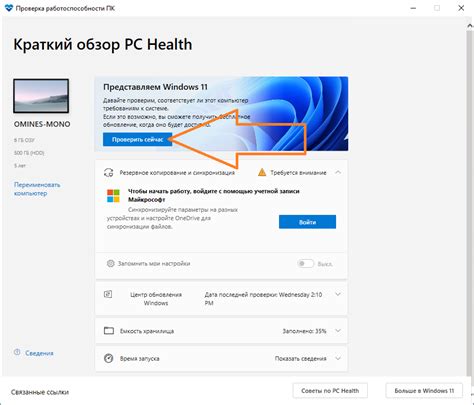
Проверьте совместимость вашего роутера с WPS перед активацией функции. Выполните следующие шаги:
- Проверьте документацию вашего роутера или посетите официальный веб-сайт производителя, чтобы узнать, поддерживает ли ваш роутер функцию WPS. На сайте можно найти спецификации роутера и информацию о поддерживаемых функциях.
- Если у вас установлено программное обеспечение управления роутером, откройте его и проверьте наличие функции WPS в настройках роутера. Обычно эта функция находится в разделе "Безопасность" или "Настройки Wi-Fi". Если вы не знаете, как открыть программное обеспечение управления роутером, обратитесь к документации или посетите сайт производителя.
- Если у вас нет программы для управления роутером, попробуйте подключиться к нему через веб-интерфейс. В адресной строке браузера введите IP-адрес роутера. Логин и пароль должны быть указаны в документации роутера.
- Найдите веб-интерфейс роутера и проверьте наличие функции WPS в разделе настройки Wi-Fi. Если функция WPS доступна, можете включить ее и настроить параметры по необходимости.
Если ваш роутер поддерживает функцию WPS, вы можете включить ее, следуя инструкции производителя. Учтите, что WPS может иметь ограничения и требовать совместимого клиентского устройства.
Шаги по включению WPS на роутере

- Включите роутер и подключите компьютер или мобильное устройство по Wi-Fi или Ethernet.
- Откройте веб-браузер и введите IP-адрес роутера (обычно 192.168.0.1 или 192.168.1.1).
- Введите имя пользователя и пароль для доступа к настройкам. Если не знаете данные, проверьте документацию или обратитесь к провайдеру.
- Найдите вкладку "Wi-Fi" или "Беспроводная сеть" и выберите опцию "WPS".
- Включите WPS и сохраните настройки.
- Настройка WPS завершена! Теперь можно подключать устройства через WPS.
Обратитесь к руководству пользователя, если не можете найти опцию WPS.
Полезные советы при использовании WPS
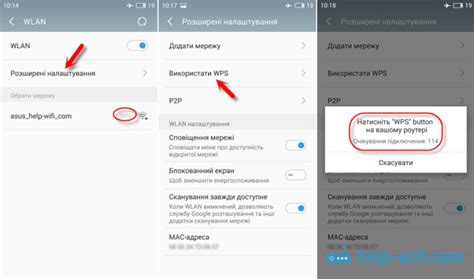
WPS упрощает подключение устройств к роутеру, но следуйте советам:
- Убедитесь, что ваш роутер и устройство поддерживают функцию WPS.
- Проверьте документацию вашего роутера для определения метода активации WPS.
- Используйте сложный PIN-код, чтобы предотвратить несанкционированный доступ к сети.
- После активации WPS на роутере, активируйте функцию WPS на устройстве, которое вы хотите подключить к сети. Обычно это можно сделать путем нажатия на кнопку WPS на устройстве или ввода PIN-кода, который был сгенерирован на роутере. Убедитесь, что активация происходит в течение ограниченного времени (обычно около 2 минут).
- Проверьте, что ваше устройство успешно подключено к вашей сети Wi-Fi после активации WPS. Убедитесь, что у вас стабильное соединение и полный доступ к Интернету.
- После завершения настройки WPS, рекомендуется отключить функцию, если вы не собираетесь больше использовать ее. Это поможет предотвратить возможные уязвимости и несанкционированный доступ к вашей сети.
Следуя этим советам, вы сможете безопасно использовать функцию WPS для подключения устройств к роутеру. Помните, что безопасность вашей сети всегда должна быть в приоритете!
Проблемы с включением WPS и их решение

Проблема 1: Неподдерживаемый роутер
Не все роутеры поддерживают WPS, поэтому перед активацией этой функции убедитесь, что ваш роутер ее поддерживает, проверив документацию или официальный сайт.
Решение:
Если ваш роутер не поддерживает WPS, включить эту функцию не удастся. В таком случае придется искать альтернативные способы подключения к Wi-Fi сети.
Проблема 2: Отключен WPS на роутере
Если ваш роутер поддерживает WPS, но эта функция отключена, то вы не сможете использовать ее для подключения устройств. Большинство роутеров по умолчанию включают WPS, но в некоторых случаях пользователи могут выключить его в настройках.
Решение:
Для решения этой проблемы зайдите в настройки роутера через браузер. Адрес доступа к настройкам обычно указан на корпусе роутера или в документации. Перейдите в раздел настройки безопасности, найдите опцию WPS и убедитесь, что она включена. Если она выключена, включите ее и сохраните изменения. Теперь WPS будет доступен для использования.
Проблема 3: Неправильный пин-код WPS
При подключении к Wi-Fi через WPS может потребоваться пин-код для защиты от несанкционированного доступа.
Решение:
Для использования WPS роутер должен показать 8-значный пин-код. Введите этот код на своем устройстве, чтобы завершить процесс подключения к Wi-Fi. Обратите внимание, что код действителен ограниченное время, поэтому подключайтесь в течение нескольких минут.
Проблема 4: Несовместимость
Некоторые устройства могут быть несовместимы с WPS и не подключаться к Wi-Fi из-за различий в настройках или аппаратных особенностях.
Решение:
Если ваше устройство не поддерживает WPS, то вы не сможете использовать эту функцию для подключения к Wi-Fi. Вам придется использовать другие способы подключения, такие как ввод пароля Wi-Fi вручную или использование других методов автоматической настройки сети, предлагаемых вашим устройством.
Надеемся, что эта информация помогла вам разобраться с возможными проблемами и решить их для успешного включения WPS на вашем роутере.